Benutzerhandbuch
Wie benutzt man den Wondershare DemoCreator? Unsere Schritt-für-Schritt Anleitung zeigt Ihnen wie das ganz einfach klappt.
Benutzerhandbuch
-
Anfangen - Mac
-
Video aufnehmen - Mac
-
Audio aufnehmen - Mac
-
Video bearbeiten - Mac
-
Audio bearbeiten - Mac
-
DemoCreator Effekte - Mac
-
Exportieren & Teilen - Mac
-
Tastaturkürzel - Mac
FAQs
Beschriftung (Text-Overlay)
In DemoCreator Version 5.0 stehen vier Arten von Captions zur Verfügung - Opener, EndCredit, Subtitle, Lower third.
Opener: Ein kurzes Intro, das eine kurze Einführung in Ihr Video sein kann.
EndCredit: Text, der am Ende des Videos eingeblendet wird und alle Personen nennt, die an Ihrem Videoinhalt gearbeitet haben.
Untertitel: Text, der am unteren Ende der Szene angezeigt wird, um den Dialog oder die Erzählung zu übersetzen.
Unteres Drittel: Grafische Einblendung, die im unteren Bereich der Szene angezeigt wird, um zusätzliche Informationen zu liefern.
In diesem Abschnitt lernen Sie, wie man:
- Hinzufügen/Entfernen der Beschriftung
- Die Beschriftung modifizieren
- Weitere Beschriftungsvorlagen abrufen
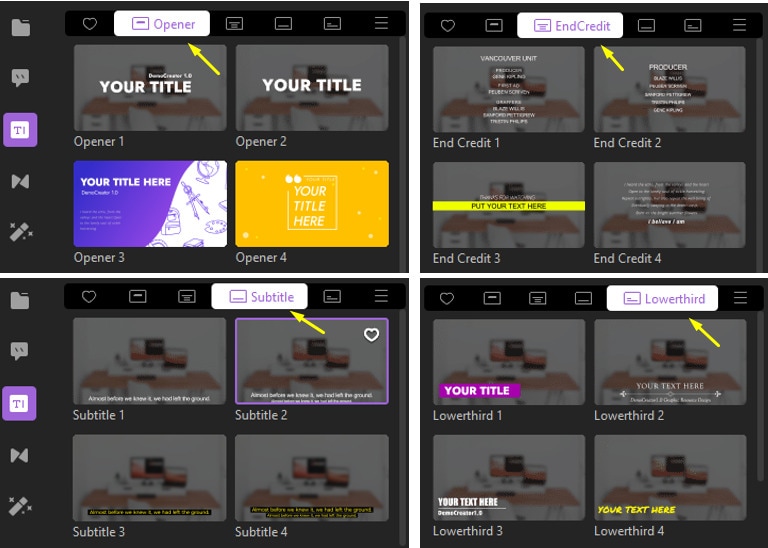
1. Hinzufügen/Entfernen der Beschriftung
Wechseln Sie in der Symbolleiste auf die Registerkarte "Beschriftung" und wählen Sie eine Kategorie aus, die Sie zu Ihrem Video hinzufügen möchten. Ziehen Sie sie dann auf die Zeitleiste.
(Hinweis: Wenn Sie einige Aufmacher hilfreich finden und bald darauf zugreifen möchten, klicken Sie auf das Herzsymbol, um sie als Favorit zu markieren. Er erscheint dann in der ersten Kategorie "Favorit".
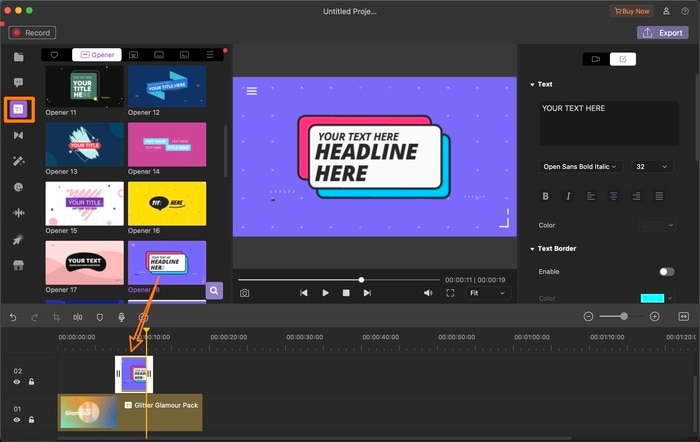
Entfernen der Beschriftung: Markieren Sie die Beschriftung in Ihrer Zeitleiste oder im Vorschaufenster und drücken Sie die Taste "Löschen" auf Ihrer Tastatur. Alternativ können Sie auch mit der rechten Maustaste auf die Beschriftung klicken und Löschen wählen.
2. Ändern der Beschriftung
Anpassen des Textes: Wählen Sie die Beschriftung aus, dann können Sie ihr Aussehen im Eigenschaftenbedienfeld anpassen, z. B. Farbe, Schriftart oder Verhalten.
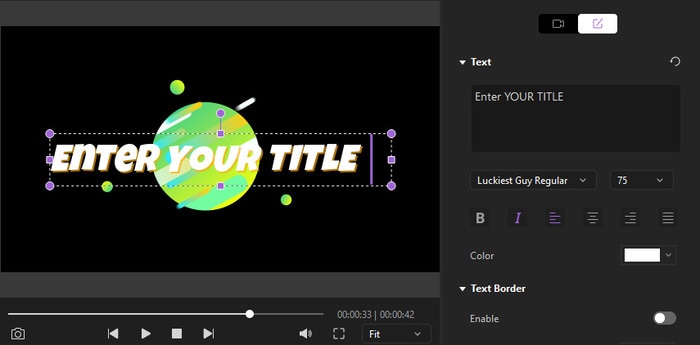
Transformieren - Größe ändern/Drehen/Neupositionieren: Gehen Sie zum Eigenschaften-Panel und wählen Sie dann "Transformieren". Sie können die Größe der Beschriftung ändern, sie drehen oder mit Parametern positionieren
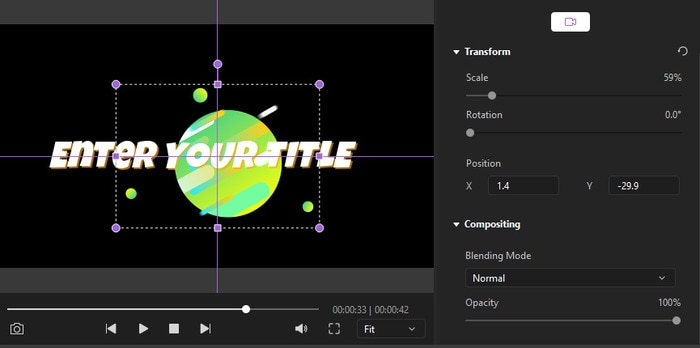
Compositing - Blending Mode/Opacity: Sie können die Einstellungen unter Transform > Compositing anpassen, um den Blending Mode oder die Deckkraft für Grafiken zu ändern.
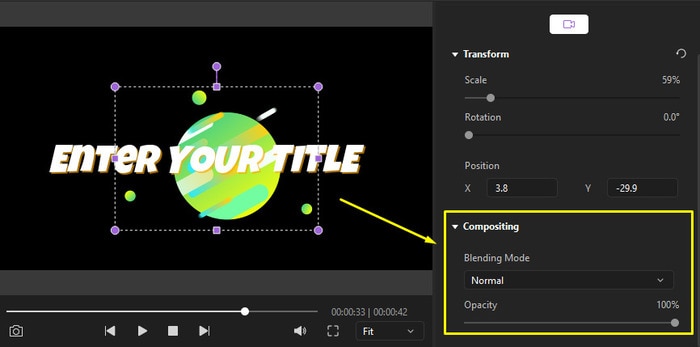
Die Dauer einer Anmerkung ändern: Um die Dauer einer Beschriftung anzupassen, ziehen Sie den linken oder rechten Rand der Beschriftung auf Ihrer Zeitleiste.
3. Weitere Beschriftungsvorlagen erhalten
Wenn die voreingestellten Beschriftungen Ihren Anforderungen für bestimmte Kontexte nicht genügen, können Sie weitere Assets aus dem Effect Store im Tools Panel herunterladen. Sobald die Vorlage heruntergeladen ist, wird die enthaltene Beschriftung auch in der Beschriftungsbibliothek angezeigt (Beschriftung > Mehr)
